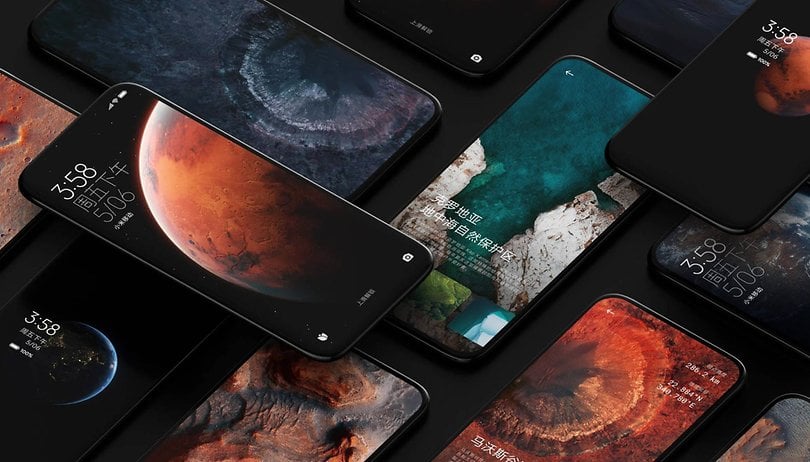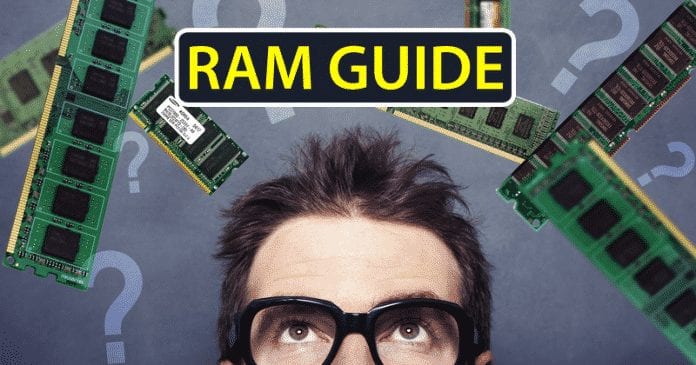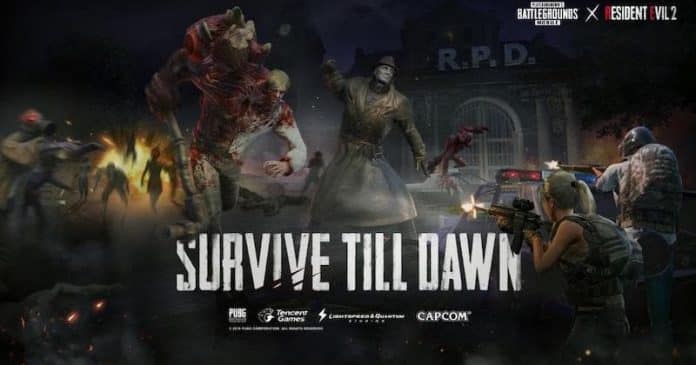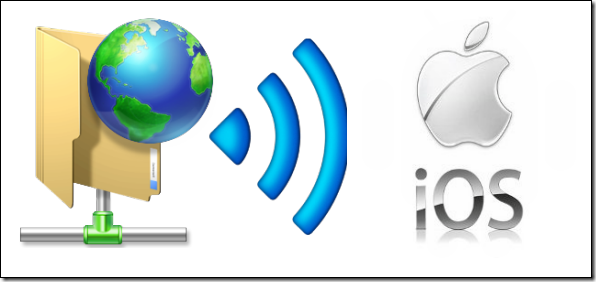
Sdílejte soubory systému Windows přes místní síť pro přístup v zařízení ios. Většina uživatelů ukládá své další soubory na svůj počítač, aby k nim měli přístup, kdykoli je potřebují, protože v omezené velikosti paměti nemůžete zabírat všechny soubory a ve velké paměti počítače se tyto všechny soubory snadno uchovávají.
Chcete-li tyto soubory použít, jděte na kopírování a vkládání a poté je smažte, ale zde probereme skvělý způsob, že nebudete muset kopírovat a vkládat a budete mít přístup ke všem svým souborům ve vaší místní síti.
Pomocí toho musíte tyto soubory uložit do zařízení. Pak k nim stačí přistupovat online ve vaší bezdrátové síti. Chcete-li pokračovat, podívejte se na kompletní průvodce, který je popsán níže.
Přečtěte si také: Jak používat iPhone jako myš a klávesnici
Kroky ke sdílení složek Windows s iPhone přes LAN
Metoda je přímočará a v tomto budete pouze sdílet svou složku Windows nebo, řekněme, jezdit přes místní síť, abyste měli přístup k jejím souborům online.
A se zařízením iOS budete tuto složku prozkoumávat a snadno přistupovat ke všem souborům obsaženým ve složce. Pokračujte tedy podle několika jednoduchých kroků níže.
1. Nejprve musíte vybrat složku, kterou chcete sdílet online na LAN pro přístup k vašemu iPhone.
2. Nyní klikněte pravým tlačítkem myši na tuto složku a vyberte v ní vlastnosti.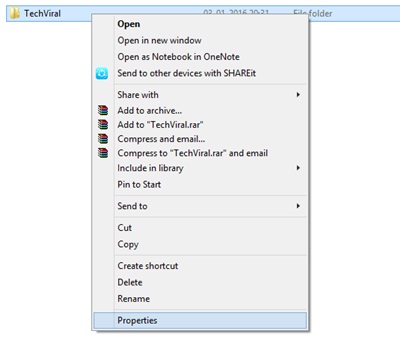
3. Nyní na kartě sdílení klikněte na možnost sdílení.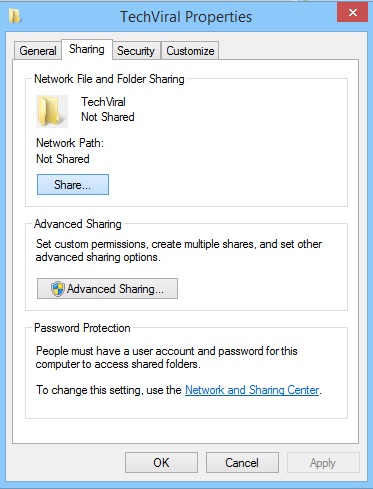
4. Nyní musíte zadat uživatele na tomto místě, nebo můžete také vybrat možnost Všichni, abyste měli přístup na více zařízeních.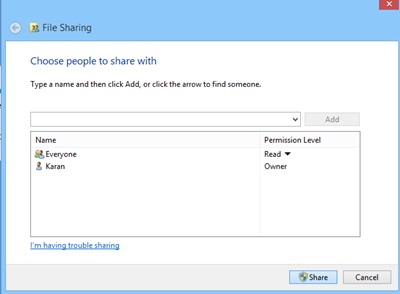
5. Nyní klikněte na další a poté musíte kliknout na hotovou možnost.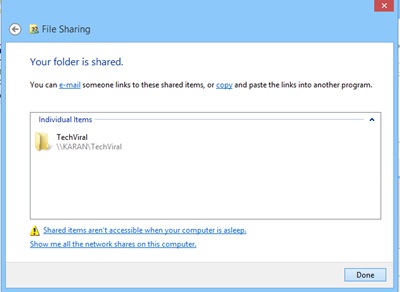
6. Nyní si můžete na svém iOS zařízení stáhnout a nainstalovat Průzkumník souborů zdarma na vašem iPhone; je to aplikace třetí strany, která vám umožní prozkoumat sdílené soubory v síti LAN.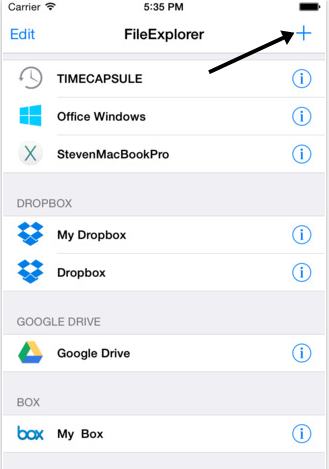
7. V aplikaci klikněte na tlačítko + a poté klikněte na možnost Windows a poté aplikace prohledá všechny sdílené sítě a poté také uvidíte sdílenou složku vašich oken; klepněte na něj.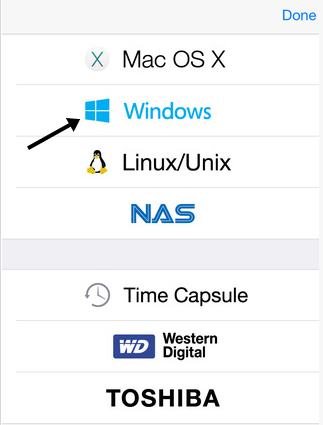
8. Nyní budete potřebovat uživatelské jméno a heslo svého uživatelského účtu Windows, a pokud to chcete zakázat, můžete to udělat v části „Pokročilá nastavení sdílení“ v části Nastavení sítě a sdílení v Ovládacích panelech systému Windows.
9. To je ono, jste hotovi; nyní máte přístup ke všem souborům a složkám této sdílené složky na vašem zařízení.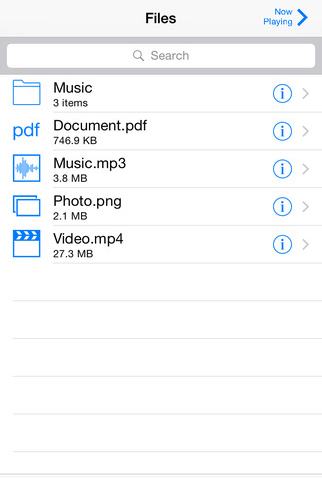
Pomocí této metody můžete snadno sdílet všechny své soubory a složky v systému Windows a můžete k nim snadno přistupovat v zařízení ios, když jsou oba ve stejné místní síti,
Tak to zkuste ještě dnes. Doufám, že se vám toto skvělé řešení líbí, podělte se o něj také s ostatními. Zanechte komentář níže, pokud máte nějaké související dotazy s tímto.